如何隐藏文件及查看电脑中的隐藏文件? 隐藏文件及查看电脑中的隐藏文件的方法?
时间:2017-07-04 来源:互联网 浏览量:
今天给大家带来如何隐藏文件及查看电脑中的隐藏文件?,隐藏文件及查看电脑中的隐藏文件的方法?,让您轻松解决问题。
电脑中有些不设密码的文件不想让人轻易发现,怎么办呢?比较简单的方法就是把文件隐藏起来。怎样才能把文件隐藏起来?又怎样查看隐藏起来了的文件呢?其实很简单哦,只需轻点几下鼠标就可以了。具体方法如下:
1打开电脑,找到要隐藏的文件。
 2
2把鼠标放在要隐藏的文件上单击右键,然后用鼠标左键单击弹出小窗口下面的“属性”即会弹出下面的小窗口。
 3
3用鼠标左键单击一下此小窗口中“隐藏”前面的小方框打上“√”,然后,鼠标左键单击下方的“应用”。
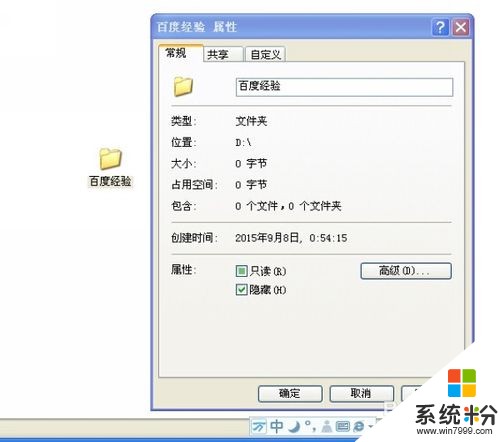 4
4接着用鼠标左键单击“确定”,小窗口消失,文件图标颜色变淡,表示该文件属于隐藏文件了。
 5
5用鼠标左键单击一下窗口左上角的“工具”后选择“文件夹选项”。
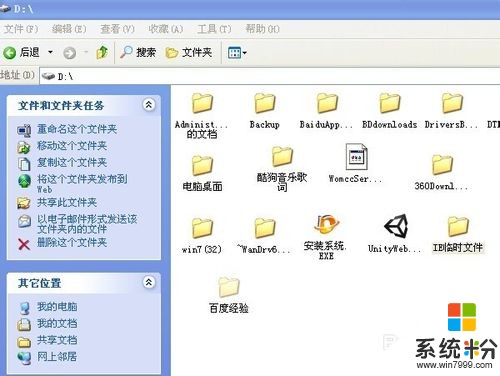 6
6在弹出的小窗口中用鼠标左键单击“查看”。
 7
7拉动小窗口中的滑杆,找到“不显示隐藏的文件和文件夹”,用鼠标左键单击一下,然后,鼠标左键单击下方的“应用”,最后左键单击下“确定”。文件被隐藏起来看不见了。
8要查看被隐藏的文件时,操作步骤和隐藏文件时步骤基本相同,不同的是第7步的小窗口中勾选“显示所有文件和文件夹”即可。

以上就是如何隐藏文件及查看电脑中的隐藏文件?,隐藏文件及查看电脑中的隐藏文件的方法?教程,希望本文中能帮您解决问题。
我要分享:
相关教程
- ·在电脑中怎样隐藏文件夹和查看被隐藏的文件夹 在电脑中隐藏文件夹和查看被隐藏的文件夹的方法有哪些
- ·怎样查看电脑中系统隐藏的文件? 查看电脑中系统隐藏的文件的方法?
- ·windows隐藏文件夹查看的方法 如何查看电脑中被隐藏的文件夹
- ·求教如何查看隐藏文件 隐藏文件如何去查看
- ·电脑的隐藏文件如何查看 查看电脑里的隐藏文件的方法有哪些
- ·怎样隐藏文件夹和查看隐藏的文件夹 隐藏文件夹和查看隐藏的文件夹的方法
- ·戴尔笔记本怎么设置启动项 Dell电脑如何在Bios中设置启动项
- ·xls日期格式修改 Excel表格中日期格式修改教程
- ·苹果13电源键怎么设置关机 苹果13电源键关机步骤
- ·word表格内自动换行 Word文档表格单元格自动换行设置方法
电脑软件热门教程
- 1 怎样把win的屏幕7改为16位色 把win的屏幕7改为16位色的方法有哪些
- 2 怎么快速查看笔记本的无线网卡型号 快速查看笔记本的无线网卡型号的方法
- 3 谷歌浏览器国内如何登录 谷歌浏览器怎么登录谷歌账号
- 4excel的字体间距怎么设置 Excel表格字间距调整方法
- 5Win7系统如何设置自动关开机教程
- 6excel把两个表格内容合并 如何将两个EXCEL表格中的内容合并
- 7苹果6s蓝牙如何激活,蓝牙连接不了搜索不到设备怎么处理 苹果6s蓝牙激活的方法,蓝牙连接不了搜索不到设备的处理方法
- 8手机和笔记本电脑怎么共享网络 手机如何通过USB共享网络给笔记本电脑使用
- 9Windows忘登录密码如何重置密码-1 Windows忘登录密码重置密码-1的方法
- 10怎样刻录电脑系统盘 刻录电脑系统盘的方法有哪些
